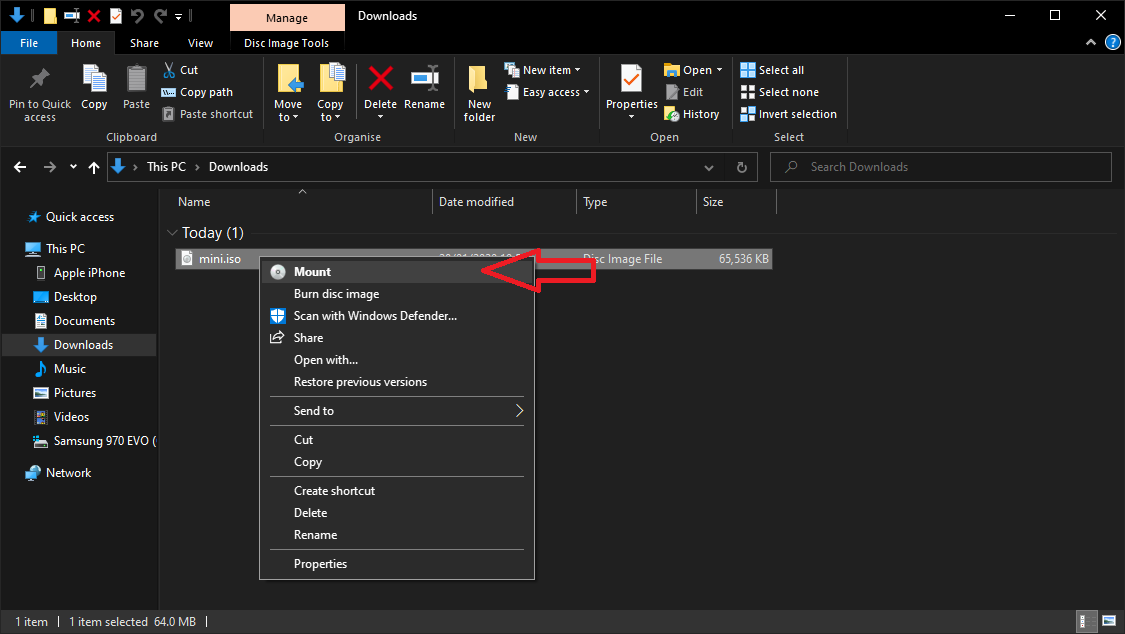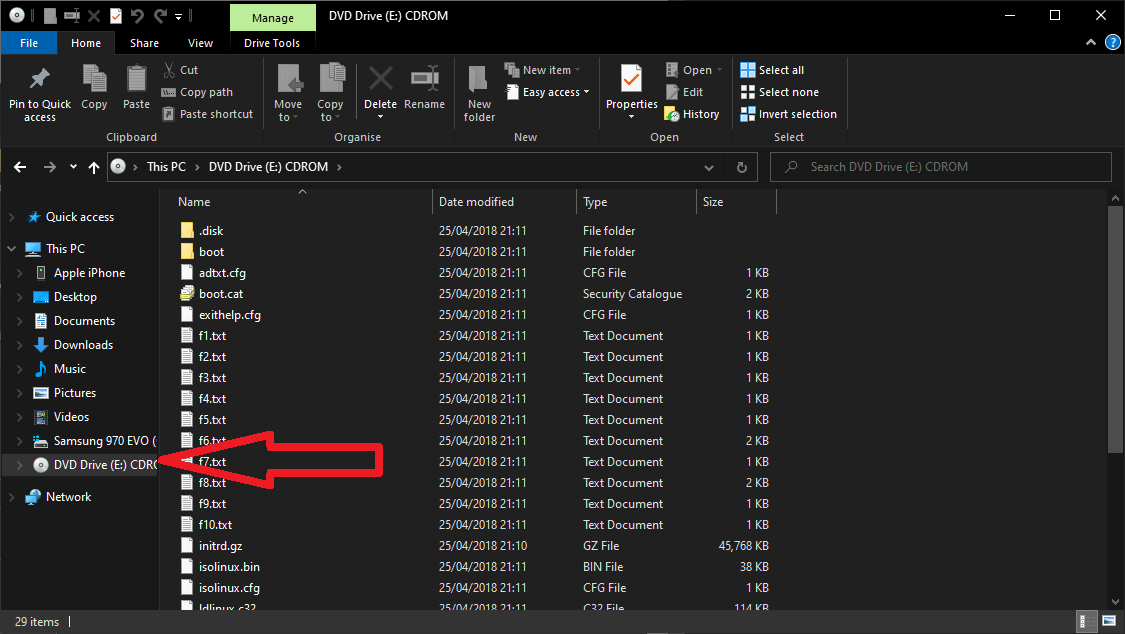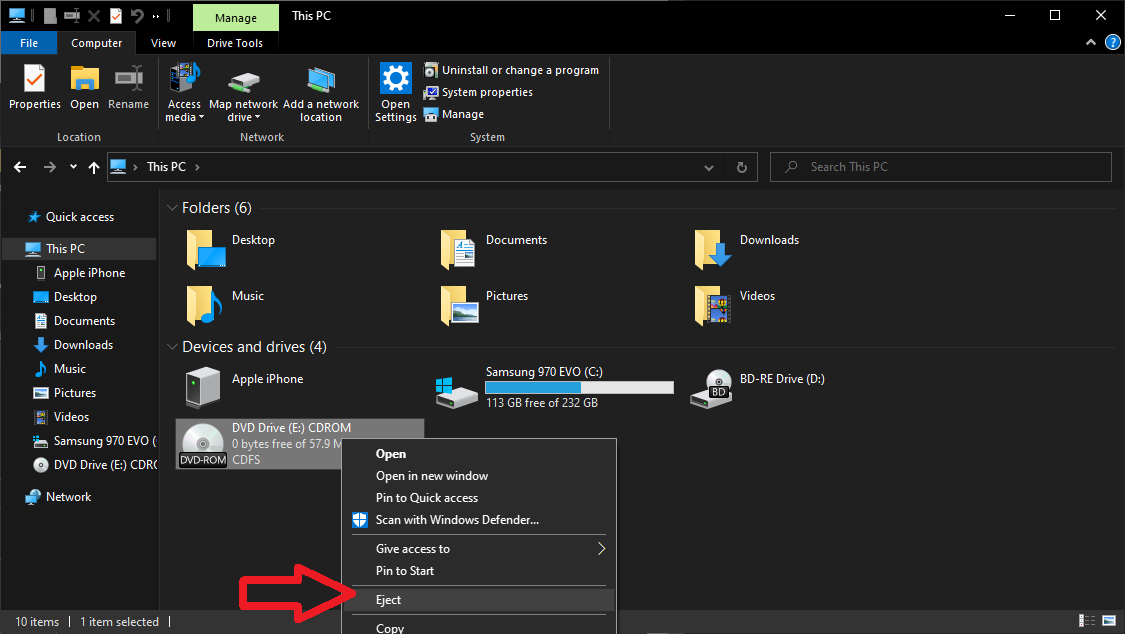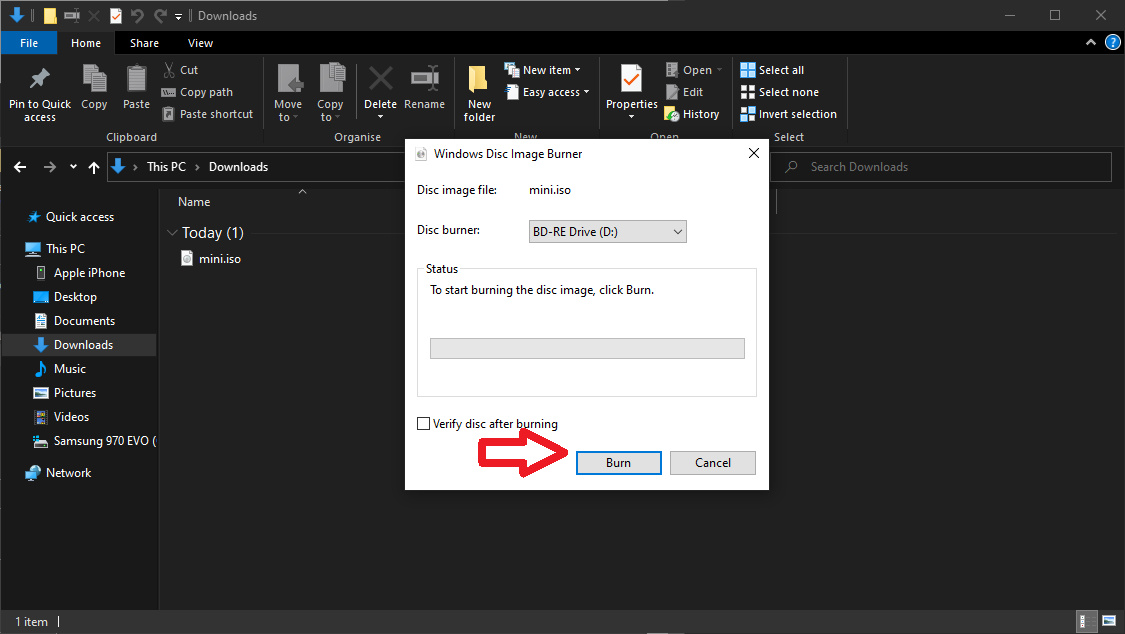উইন্ডোজ 10 এ আইএসও ফাইলগুলির সাথে কীভাবে কাজ করবেন
উইন্ডোজ 8-র হিসাবে, মাইক্রোসফ্ট আইএসও ফাইলগুলি পড়া এবং লেখার পক্ষে সমর্থন করেছে। আপনার যা করা দরকার তা এখানে:
- আপনার কম্পিউটারে একটি .iso ফাইল নেভিগেট করুন (উদাহরণস্বরূপ, আপনি ডাউনলোড করেছেন একটি)
- ভার্চুয়াল অপটিক্যাল ডিস্ক ড্রাইভ হিসাবে ফাইলটিকে “মাউন্ট” করতে তার উপর ডাবল ক্লিক করুন, এটির নিজস্ব ড্রাইভ চিঠি দিয়ে সম্পূর্ণ
- আইএসও ফাইলের সাথে ইন্টারঅ্যাক্ট করুন, এখন একটি মাউন্ট করা ড্রাইভ (পড়ুন, থেকে লিখুন, ইত্যাদি)
- ড্রাইভে ডান ক্লিক করে এবং “বের করুন” নির্বাচন করে “আনমাউন্ট”
- ডান ক্লিক করে তারপরে একটি ডিভিডি বা অন্যান্য বাহ্যিক মিডিয়ায় একটি আইএসও ফাইল বার্ন করুন এবং তারপরে “ডিস্কের চিত্র বার্ন করুন”
সমস্ত উইন্ডোজ 10 সংস্করণে প্রযোজ্য
আইএসও ফাইলগুলিতে ডেটাগুলির একটি সম্পূর্ণ সংরক্ষণাগার থাকে যা সাধারণত – বা traditionতিহ্যগতভাবে – অপটিকাল মিডিয়াতে পাওয়া যায়। যদিও সিডি এবং ডিভিডি এখন সফ্টওয়্যার বিতরণের জন্য অবিচ্ছিন্নভাবে ব্যবহৃত হয়, তবুও আইএসওগুলি বৃহত্তর সফ্টওয়্যার ডাউনলোডের জন্য একটি সাধারণ ধারক। আইএসও আকারে সফ্টওয়্যার প্রকাশকারী বিকাশকারীরা উইন্ডোজ 10 ইনস্টলেশন চিত্রের সাথে মাইক্রোসফ্টকে অন্তর্ভুক্ত করে।
উইন্ডোজ ৮. লঞ্চ হওয়ার পরে আইএসও ফাইলগুলির জন্য উইন্ডোজের ভাল সমর্থন রয়েছে। কোনও তৃতীয় পক্ষের সফ্টওয়্যার ছাড়াই আপনি আইএসও ফাইলগুলির সামগ্রীগুলি আপনার ডিভাইসের ফাইল সিস্টেমে মাউন্ট করে দেখতে পারেন। এটি একটি ইউএসবি ড্রাইভ সংযোগ করতে একইভাবে কাজ করে।
ডিস্ক চিত্রটি মাউন্ট করতে আপনার ফাইল সিস্টেমের মধ্যে এটি সন্ধান করুন এবং তারপরে এটি ডাবল-ক্লিক করুন। উইন্ডোজ চিত্রটি ভার্চুয়াল অপটিকাল ড্রাইভ হিসাবে মাউন্ট করবে। এর অর্থ এটি “এই পিসি” এবং ফাইল এক্সপ্লোরার সাইডবারে একটি ডিভাইস হিসাবে প্রদর্শিত হবে। ড্রাইভটি নিজস্ব ড্রাইভ লেটারটিও গ্রহণ করবে।
ড্রাইভের সামগ্রীগুলি দেখতে ক্লিক করুন। আপনি একটি নিয়মিত ফোল্ডার কাঠামো দেখতে পাবেন যা চিত্রের মধ্যে থাকা সমস্ত ফাইল এবং ডিরেক্টরি প্রদর্শন করে। আপনি স্ট্যান্ডার্ড উইন্ডোজ কমান্ড ব্যবহার করে চিত্রটি থেকে ফাইলগুলি অনুলিপি এবং পেস্ট করতে পারেন। ছবিটি ব্রাউজ করার পরে, আপনি ভার্চুয়াল ড্রাইভটিতে ডান ক্লিক করে এবং “বের করুন” নির্বাচন করে আপনার পিসি থেকে এটি “আনমাউন্ট” করতে পারেন।
কখনও কখনও আপনি কোনও অপ্টিকাল ডিস্কে কোনও ISO ফাইল লিখতে চাইতে পারেন। আপনার ডিস্ক ড্রাইভে একটি সিডি বা ডিভিডি .োকান। আপনার আইএসওতে ডান-ক্লিক করুন এবং প্রসঙ্গ মেনু থেকে “ডিস্কের চিত্র বার্ন করুন” নির্বাচন করুন। সঠিক ডিস্ক ড্রাইভটি “ডিস্ক বার্নার” ড্রপডাউনতে দেখানো হয়েছে তা নিশ্চিত করুন।
“বার্ন করার পরে ডিস্ক যাচাই করুন” বিকল্পটি পরীক্ষা করা উইন্ডোজকে কোনও ফাইল লেখার সমস্যাগুলির জন্য বার্ন ডিস্ক স্ক্যান করতে দেয়। এটি পোড়া সম্পূর্ণ হওয়ার পরে অল্প পরিমাণে যোগ করে তবে অজানা তথ্যের ক্ষতি রোধ করার পরামর্শ দেওয়া হয়। “বার্ন” ক্লিক করুন এবং অপারেশন শেষ হওয়ার জন্য অপেক্ষা করুন।
উইন্ডোজের অন্তর্নির্মিত আইএসও ক্ষমতাগুলি এখানেই শেষ হয়। বিশেষ দ্রষ্টব্যটি হ’ল উইন্ডোজ 10 এখনও কোনও ইউএসবি ড্রাইভে কোনও আইএসও পোড়াতে পারে না। এটি করার জন্য আপনার তৃতীয় পক্ষের সফ্টওয়্যার অর্জন করতে হবে, যেমন জনপ্রিয় ওপেন সোর্স সরঞ্জাম রুফাস ।